电脑换中文输入法怎么换 如何切换输入法到语音输入
在现如今信息技术高度发达的时代,电脑已经成为我们生活中不可或缺的一部分,而在使用电脑时,输入法起到了至关重要的作用。当我们需要切换输入法时,有时会遇到一些困惑。本文将介绍如何在电脑上更换中文输入法,以及如何使用语音输入功能。通过了解这些方法,我们可以更加高效地利用电脑,提升工作和生活的便利性。无论是在工作中编辑文件,还是在闲暇时与朋友聊天,正确使用输入法都是必不可少的。让我们一起来探索如何轻松切换输入法和享受语音输入带来的便捷吧!
具体步骤:
1.方法一:用快捷键切换输入法。在电脑底部的菜单栏中,有输入法的标志。我们把鼠标移到这个标志上,系统自动提示出现,“要切换输入法,按Windows键+空格”。那么我们需要切换的时候,在鼠标上找到这两个键。同时按下,选择自己需要的输入法即可。如果出现的不是自己需要的,再同时按下,直到出现自己的需要为止。
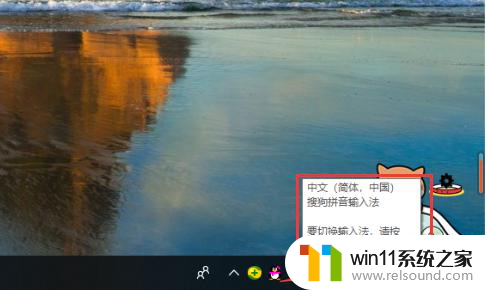
2.方法二:如果快捷键不能切换输入法了,我们按此操作。点开电脑小红框里的“开始”按钮,在出现的菜单里选择“设置”,点击。
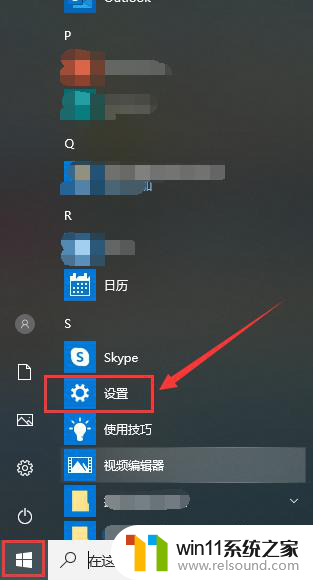
3.在设置页面,点击“设备”
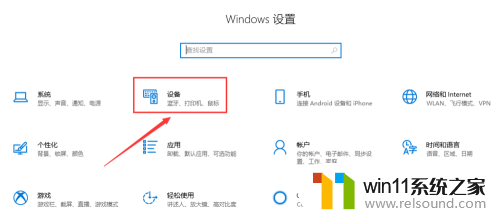
4.在此页面,点击“输入”
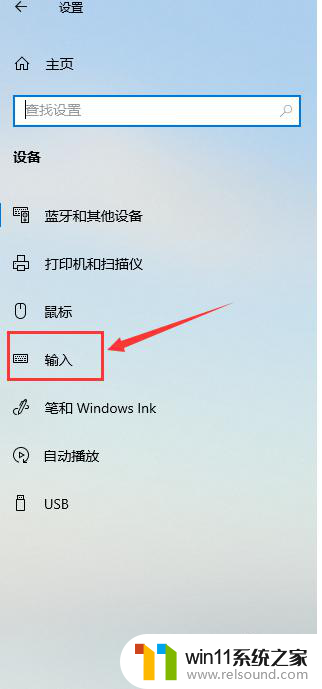
5.在输入页面,滑动鼠标,找到“更多键盘设置”,点击“高级键盘设置”。
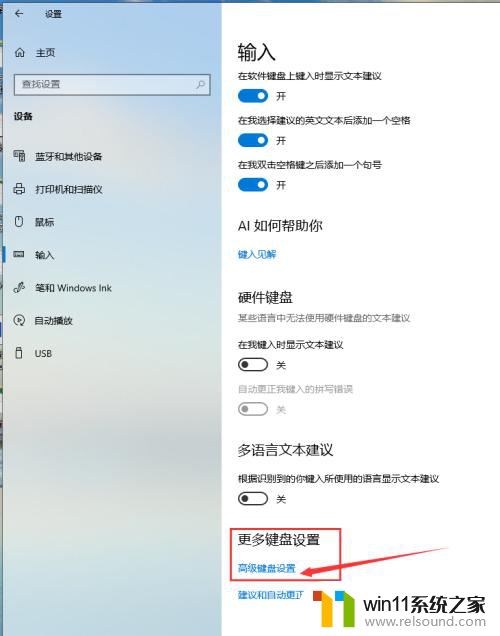
6.在页面“替代默认输入法”的黑方框内,下拉红箭头指向位置的菜单。
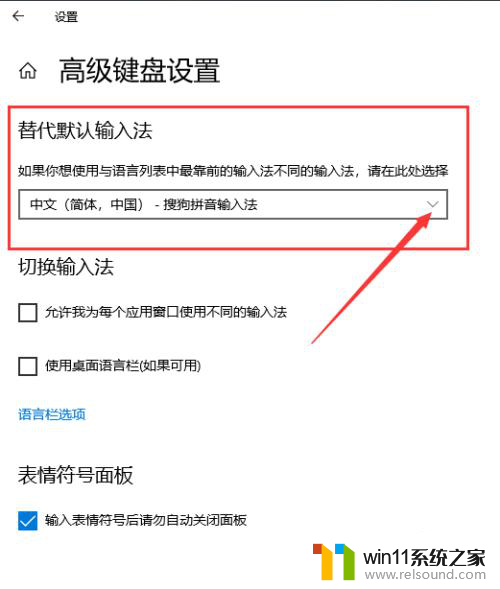
7.出现了系统及自己下载过的输入法,选中自己需要切换的输入法。在两个红箭头指向位置的小黑框内都挑勾,输入法切换完成。输入法根据自己的使用习惯,可以提前下载,显示栏可选择的就会多些。
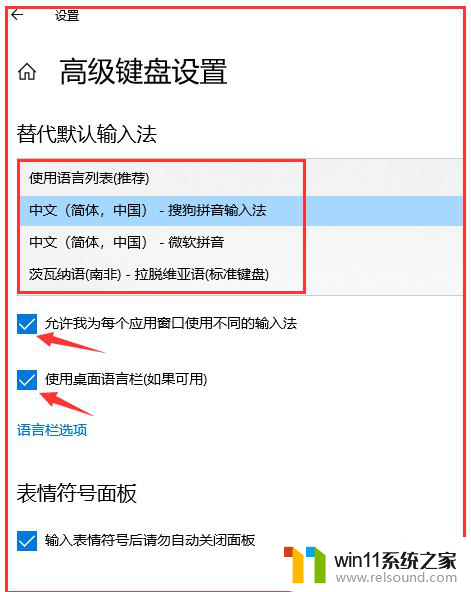
以上就是电脑更改中文输入法的方法,如果你遇到类似的情况,可以尝试按照这些步骤来解决,希望对大家有所帮助。















